e-mail (Basis): Synchroniseer uw e-mail met TaxDome
Ga voor meer handige instructievideo's naar TaxDome Academy, onze gratis online naaf voor
Bekijk en leer alles wat u moet weten over TaxDome.
Synchroniseer je e-mail account met TaxDome om een gedeelde inbox te krijgen voor elke klant, waardoor alles georganiseerd, netjes en gestroomlijnd blijft. U hoeft niet voor elke afzonderlijke klant een map aan te maken of cc'd te blijven op een e-mail waarop u niet hoeft te reageren.
Hier behandeld:
Hoe synchroniseren werkt
Dit is wat er gebeurt zodra je e-mail account is gesynchroniseerd met TaxDome:
- Ons systeem bekijkt al je berichten en vindt de berichten die zijn verzonden naar/ontvangen van je klanten. Al deze berichten (ongeacht hun leeftijd) worden toegevoegd aan het tabblade-mail van de klanten' profielen.
- Om een goede communicatie binnen uw bedrijf te onderhouden, moedigen we alle teamleden aan om hun e-mail te synchroniseren met TaxDome. Op deze manier, wanneer een teamlid communiceert met een klant account, wordt uw inbox niet overladen met cc's. U hebt toegang tot die e-mails vanuit het profiel van de account.
- De laatste vijf ontvangen berichten van een klant (ongeacht hun leeftijd) worden weergegeven op het tabbladOverzicht van het profiel van de klant.
- Alle nieuwe berichten in een thread die je ontvangt van klanten of van teamleden worden weergegeven in het venster Inbox+ sectie samen met andere meldingen.

Let op! Jij of je team kan pas na de synchronisatie e-mail namens hen e-mails versturen binnen TaxDome . Het is echter altijd mogelijk om e-mails te versturen namens een ander teamlid die de optie Anderen toestaan te versturen vanuit mijn e-mail heeft ingeschakeld. Lees meer in het artikel.
Ga naar Instellingen > Mijn account in de linker menubalk en klik vervolgens op de knop Uw e-mail synchroniseren in de e-mail sync sectie.


Let op! Je kunt maar één e-mail adres synchroniseren met je TaxDome account. Als je hetzelfde e-mail adres probeert te synchroniseren met een andere account, treedt er een fout op.
Je kunt de synchronisatie met e-mail stopzetten of het adres e-mail dat wordt gesynchroniseerd met TaxDome wijzigen wanneer je maar wilt.
Je e-mail provider kiezen
Afhankelijk van de e-mail die je hebt gebruikt tijdens je registratie op TaxDome, krijg je verschillende synchronisatieopties te zien.
- Je Outlook-account synchroniseren
- Hoe uw Microsoft 365-account synchroniseren
- Hoe synchroniseer ik mijn Yahoo! account
- Hoe uw Gmail-account synchroniseren
- Zo synchroniseer je je iCloud-account
- Hoe synchroniseren met e-mail provider die niet in de lijst staat

Let op! ProtonMail is niet beschikbaar voor synchronisatie met TaxDome vanwege hun versleutelingsalgoritme.
Je Outlook-account synchroniseren
Als je Outlook gebruikt, wordt je adres automatisch ingevuld in het veld e-mail . Voer het wachtwoord voor uw e-mail in en klik vervolgens op Aanmelden.

Je e-mail is nu gesynchroniseerd en je wordt automatisch doorgestuurd naar TaxDome.
Hoe uw Microsoft 365-account synchroniseren
Als je Microsoft 365 gebruikt, word je automatisch doorgestuurd naar de Microsoft Online website en wordt je adres automatisch ingevuld in het veld e-mail . Selecteer een van de aanmeldingsopties voor je Microsoft-account.

Je e-mail is nu gesynchroniseerd en je wordt automatisch doorgestuurd naar TaxDome.
Als u de foutmelding " Request to mailbox service was not authorized" tegenkomt wanneer u uw e-mail adres probeert te synchroniseren met Microsoft 365, kan dit te maken hebben met tweestapsverificatie. Als tweestapsverificatie is ingeschakeld voor uw e-mail adres, moet u een app-wachtwoord genereren.
To create a new app password for an app or device, take the following steps. You can repeat these steps to create an app password for as many apps or devices as you need:
- Ga naar de pagina Basisbeveiliging en meld je aan bij je Microsoft-account.
- Selecteer Meer beveiligingsopties.
- Selecteer onder App-wachtwoorden Nieuw app-wachtwoord maken. Een nieuw app-wachtwoord wordt gegenereerd en verschijnt op uw scherm.
- Voer dit app-wachtwoord in tijdens e-mail synchronisatie.
Nu zou je e-mail succesvol moeten kunnen synchroniseren met Microsoft 365.
Hoe synchroniseer ik mijn Yahoo! account
Als je Yahoo! Mail gebruikt, moet je naar de beveiligingsinstellingen van je account gaan voordat je je e-mail kunt synchroniseren:
Als tweestapsverificatie is ingeschakeld op je Yahoo! Mail-account, moet je eerst een app-wachtwoord maken:
1. Navigeer naar yahoo.com en meld u aan bij Yahoo! Mail.
2. Klik op je naam in de rechterbovenhoek, selecteer Accountinfo en open vervolgens het tabblad Accountbeveiliging .

3. Ga naar App-wachtwoord genereren, selecteer Andere app en klik op Genereren. Kopieer het wachtwoord en klik op Gereed.

4. Zodra het app-wachtwoord is aangemaakt, kunt u uw account synchroniseren met TaxDome. Uw Yahoo! adres wordt automatisch ingevuld in het e-mail veld. Voer het app-wachtwoord in dat u zojuist hebt aangemaakt en klik vervolgens op SIGN IN.
Je e-mail is nu gesynchroniseerd en je wordt automatisch doorgestuurd naar TaxDome.
Als tweestapsverificatie is uitgeschakeld op uw Yahoo! Mail-account, moet u de beveiligingsinstellingen van uw account wijzigen voordat u uw e-mail kunt synchroniseren.
1. Navigeer naar yahoo.com en meld u aan bij Yahoo! Mail.
2. Klik op je naam in de rechterbovenhoek, selecteer Accountinfo en open vervolgens het tabblad Accountbeveiliging.
3. Turn on the Allow apps that use less secure sign in setting.

Zodra deze functie is ingeschakeld, kunt u uw e-mail account synchroniseren met TaxDome. Uw Yahoo! adres wordt automatisch ingevuld in het e-mail veld. Voer het wachtwoord voor uw e-mail in en klik vervolgens op SIGN IN.

Je e-mail is nu gesynchroniseerd en je wordt automatisch doorgestuurd naar TaxDome.
Hoe uw Gmail-account synchroniseren
Als je een Gmail account gebruikt, moet je toegang geven tot Nylas Sync Engine om je e-mail te synchroniseren met TaxDome.
1. Controleer of uw e-mail adres correct is en klik vervolgens op Volgende.

2. Voer uw e-mail wachtwoord in en klik op Volgende.
Als tweestapsverificatie is ingeschakeld op je Gmail-account, wordt er gevraagd om de code die naar je telefoon wordt gestuurd.

3. Klik op Toestaan om Nylas Sync Engine toegang te geven.

Je e-mail is nu gesynchroniseerd en je wordt automatisch doorgestuurd naar TaxDome.
Zo synchroniseer je je iCloud-account
Als tweestapsverificatie is ingeschakeld op je iCloud e-mail account, moet je een app-wachtwoord aanmaken voordat je je e-mail kunt synchroniseren:
1. Navigeer naar de Apple ID pagina en meld je aan.
2. Ga naar Beheeren selecteer vervolgens Beveiliging. Klik op Wachtwoord genereren onder APP-SPECIFIEKE WACHTWOORDEN.
3. Voer het wachtwoordlabel in, klik op Maken, kopieer het wachtwoord en klik op Klaar.

Zodra het app-wachtwoord is aangemaakt, kun je je account synchroniseren met TaxDome. Je iCloud-adres wordt automatisch ingevuld in het veld e-mail . Voer het app-wachtwoord in dat je zojuist hebt aangemaakt en klik vervolgens op SIGN IN.
Je e-mail is nu gesynchroniseerd en je wordt automatisch doorgestuurd naar TaxDome.
Als tweestapsverificatie is uitgeschakeld voor je iCloud-account, voer je het wachtwoord voor je e-mail in en klik je vervolgens op SIGN IN .

Hoe synchroniseren met e-mail provider die niet in de lijst staat
Als de e-mail provider van je bedrijf niet voorkomt in TaxDome's e-mail provider opties, kun je het nog steeds handmatig synchroniseren. Volg deze stappen om uw bedrijf door het proces te leiden:
1. Klik op Alle providers weergeven in de lijst e-mail providers.

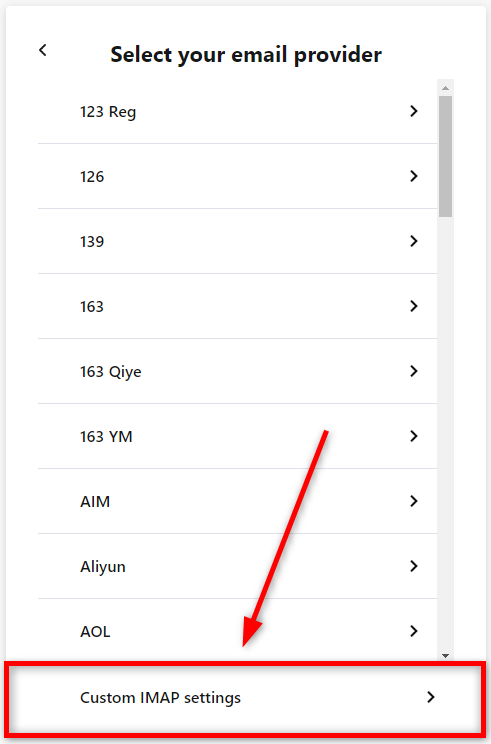
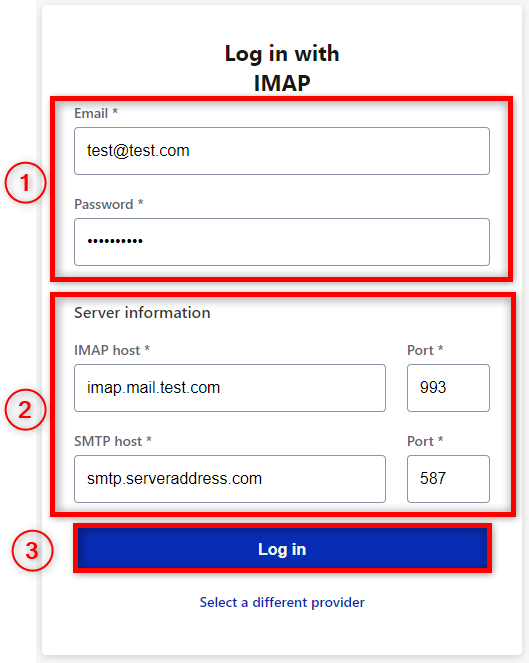
Hoe je je e-mail servergegevens uit Outlook haalt
Als je Outlook gebruikt, kun je de gegevens van je e-mail server opvragen door deze stappen te volgen:
1. Open je Outlook e-mail, navigeer naar Bestand, selecteer Info en klik vervolgens op Accountinstellingen...

2. Nadat u Accountinstellingen... hebt geselecteerd in de lijst, controleert u of het juiste e-mail adres is gekozen en klikt u op Wijzigen.

3. Kopieer de serverinformatie uit het pop-upvenster POP- en IMAP-accountinstellingen. De Inkomende mailserver is uw IMAP-server; de Uitgaande mailserver is uw SMTP-server.

4. Om de poortnummers van de mailserver te achterhalen, klikt u op Meer instellingen... en navigeert u naar het tabblad Geavanceerd . Kopieer de IMAP- en SMTP-nummers in de vakjes Poortnummers mailserver.

Hoe synchroniseer ik meer dan één e-mail?
Je kunt één e-mail synchroniseren per TaxDome gebruiker. Als je echter meerdere e-mails gebruikt in je business, kun je je andere e-mail account toevoegen aan je primaire e-mail. Bekijk de instructies voor de populaire providers hieronder:
- Gmail
- Outlook.com (Microsoft heeft de mogelijkheid om nieuwe accounts te verbinden met Outlook.com verwijderd vanaf 10 mei 2021)
- Yahoo!
